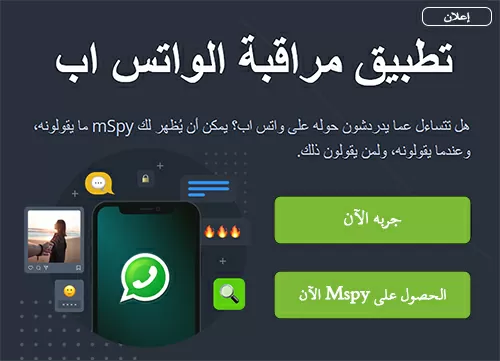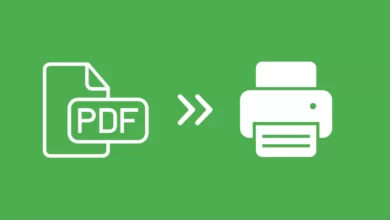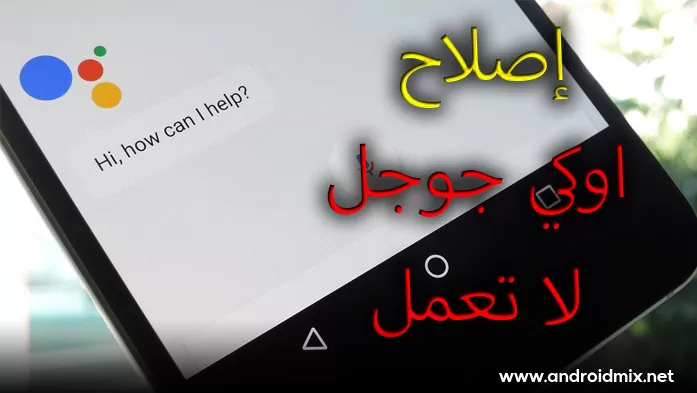
المساعد الشخصي Google Assistant مهمته الرئيسية مساعدة المستخدم بمجرد طلبه وهو بالفعل مهم جداً لتسهيل العديد من الأمور مثل طلب حالة الطقس او طلب الاتصال بصديق او حتى طلب البحث عن مطعم او لإضافة بعض المرح مثل ان تطلب من جوجل نكتة مسلية ، وكما نعلم جميعاً، عند التحدّث إلى مساعدك الشخصي وإعطائه الأوامر يجب عليك أن تقول له كلمة Ok Google لكي يرد عليك ويبدأ في أخذ تعليماتك وتنفيذ الأوامر ، لكن للأسف الشديد واجه عدد كبير من مستخدمي أندرويد مشكلة شائعة وهي أن اللفظ Ok Google لا يعمل ، وأنا شخصياً تعرضت لهذه المشكلة بعد أن كان مساعد جوجل يعمل مباشرة عند طلبي له بكلمة (اوكي جوجل) لكن توقف بشكل مفاجئ لذلك فضلت ان أقدم هذا الشرح حول الأسباب والحلول الصحيحة لإصلاح الاستقبال الصوتي في هاتفك ليعمل مساعد جوجل عند طلبه من جديد فتابع الشرح.
سنشرح في هذا المقال كافة الطرق الممكنة لإصلاح هذه المشكلة ليصبح بإمكانك الاستفادة من مساعد جوجل وخدماته من جديد.
قد يعجبك أيضاً : اجعل هاتفك أكثر ذكاءً مع تطبيقات الذكاء الاصطناعي و الواقع المعزز 2020
لماذا جوجل اوكي Ok Google لا يعمل؟
ينتشر على مواقع التواصل الاجتماعي والمدونات شكاوى مفادها أن جوجل لم يعد يتعرّف على OK Google أو Hey Google أو أياً من العبارات التي تقوم بتشغيل المساعد الشخصي Google Assistant، وهناك الكثير من الطلب حول كيف يمكنني التحدّث مع جوجل والمشكلة ازدادت في الكبر لأن حلها الوحيد حينها كان بتعديل التعرف على كلمة Ok Google من خلال الإعدادات وهو خيار لم يعد موجوداً.
إلا أن اوكي google قد قامت بالفعل بحل هذه المشكلة من خلال التحديثات وأصبح الآن من السهل علينا أن نقوم بحل مشكلة أن Ok Google لا يعمل، فقط باتباع الخطوات التالية:
حل مشكلة Ok Google حل مشكلة Voice Match في مساعد جوجل
- قم بفتح الإعدادات ومن ثم إعدادات جوجل.
- توجه إلى إعدادات البحث Search ومن ثم الصوت Voice.
- تأكد من أن الوصول للصوت متاح من خلال الخيار Voice Match.
- الآن قم بالضغط على Retrain Voice ليبدأ المساعد بتعديل صوتك بغرض التعرف عليه بشكل أكثر فعالية على اوكي قوقل ، كل المطلوب منك هنا هو نطق العبارتين Ok Google و Hey Google عندما يطلب منك التطبيق.
- الآن ستعود الأمور لما كانت عليه.
قد يعجبك أيضاً : نسخة معدلة من كاميرا جوجل تقدم ميزات بكسل 5 لكل الهواتف
حل مشكلة إيقاف Ok Google لا يعمل من خلال إعدادات اللغة :
الحل السابق كام مفيد للتخلص من المشكلة عدم اشتغال مرحبا جوجل و تفعيل اوكي جوجل ، لكن ربما لم تشتغل مع الجميع نظراً لأن سبب المشكلة يمكن أن يكون مختلف او مكون من عدة مشاكل معاً، لهذا سنعرض الأسباب الأخرى وحلولها أيضاً ، وأول سبب محتمل للمشكلة هو اللغة المختارة نظراً لأنك ربما تكون تنطق كلمة Ok Google بالإنجليزية ولغتك الأساسية هي العربية أو الفرنسية او غيرها ، وهنا يجب عليك التوجه إلى تطبيق جوجل ومن ثم الإعدادات ومن ثم التوجه لخيار Voice الموجودة في القائمة Search ، من خلالها اختر لغتك الأساسية بالإضافة للانكليزية.
ستجد أن جوجل يتيح لك العديد من اللغات للاختيار فيما بينها، هنا تأكد من أن تكون الإنجليزية واحدة من ضمنها ، وكذلك لا مشكلة من اختيار لغة ثانوية إن كنت تتحدث لغتين حيث أن جوجل سيحدد اللغة التي تتكلمها تلقائياً، هنا أيضاً عليك أن تنتبه لأن جوجل قد لا يفهمك جيداً مع اللغة العربية واللغات الشرقية بشكل عام ، لذلك كن حذراً، من نفس القائمة يستحسن أن تقوم بتحميل الـ Offline Speech Recognition Packs أيضاً لزيادة كفاءة التعرف على الصوت ويفضل ايضاً ان تختار (العربية مصر) اذا كنت في بلدان عربية غير مدعومة من جوجل.
قد يعجبك أيضاً : تطبيق رهيب لعد الأشياء تلقائياً من خلال كاميرا الهاتف فقط (حاسبة الكاميرا)
حل مشكلة Ok Google لا يعمل بسبب الميكروفون
نظام Google Assistant أو أي مساعد شخصي آخر يعتمد على الصوت بشكل كامل لذلك ننصحك بمحاولة نطق عبارة استدعاء جوجل بشكل سليم ، وعليك أن تنتبه إلى أن الأيقونة الخاصة بالميكروفون يجب أن تكون مضيئة وبارزة عند استخدام تطبيق Google App وأن تكون الأيقونة ذات خطوط كاملة، حيث أن الخطوط الغير كاملة -والتي تظهر على الأيقونة- تعني أن الميكروفون لا يعمل بشكل سليم.
إن وجدت أن الميكروفون لا يعمل بشكل سليم فحاول تنظيفه بشكل دقيق او الاستعانة بأحد مراكز الصيانة ولكن قبل كل هذا تاكد أن إعدادات الميكروفون جميعها سليمة في تطبيق Google.
ويمكنك متابعة شرح سابق حول طريقة تنظيف سماعات الهاتف والميكروفون في المنزل من هنا
كذلك ربما تكون التطبيقات التي تعمل في نفس وقت عمل Google App أو Google Assistant هي سبب المشكلة إن كانت تصدر أي صوت أو ضجيج، لذلك تأكد من إغلاق التطبيقات التي تخرج الصوت أثناء استخدام مساعد جوجل.
قد يعجبك أيضاً : حل مشكلة الإشارة الوهمية للجوال كيفية استرجاع شبكة الهاتف
إيقاف S Voice و Bixby على هواتف سامسونج
لهواتف سامسونج أنظمة تعرف صوتي خاصة بها وهي S Voice على الهواتف القديمة نسبياً وكذلك Bixby على الهواتف الأحدث، ولأن مساعد جوجل لا يتكامل مع هذه الأنظمة فيجب عليك أن تقوم بإلغاء تفعيل Bixby أو S Voice على هاتف سامسونج الخاص بك، هنا يجب عليك أن تقوم إما بإلغاء عمل النظام الصوتي لهذه التطبيقات أو بإلغاء تفعيلها تماماً.
قد يعجبك أيضاً : شركة جوجل تطلق هذا الموقع الجديد لتحديد اتجاه القبلة
إعادة تعيين العبارة Ok Google
من خلال نفس القائمة وهي Voice Match التي وصلنا لها مع ناهية الفقرة السابقة توجه للخيار Retrain Voice Model وابدأ بنطق العبارة Ok Google لثلاث مرات ليتم إعادة التعرف على العبارة، كذلك لا بأس من التوجه لإعدادات تطبيق Google App من خلال إعدادات الجهاز ومن ثم مسح الملفات المؤقتة وعمل Uninstall Update ومن ثم القيام بإدخال صوتك وعبارة Ok Google من البداية، ولكن اعتبر هذا حلك الأخير.
قد يعجبك أيضاً : تطبيق جديد من جوجل لـ معرفة اسم المتصل وحظر المكالمات غير مرغوب فيها
حلول مكملة لمشكلة Ok Google لا يعمل
بالتأكيد مساعد جوجل يعمل عبر الانترنت لذلك وجب التنويه إلى أن تتفقد اتصالك بالانترنت ايضاً لكي يعمل Ok Google بشكل سليم، لذلك تأكد من أن هاتفك متصل بالإنترنت قبل أن تبدأ في استخدامه، كذلك يمكنك أن تقوم بعمل إعادة تشغيل للجهاز كخطوة مكملة لمحاولة خل المشكلة، وبكل تأكيد يجب أن تتأكد من أن ميزة التعرف على العبارة Ok Google تعمل من خلال التوجه للإعدادات ومن ثم الخانة Voice الموجودة في القائمة Search، ومن هناك تأكد من عمل الخيار Voice Match وأنه مفعل.